Soru
Sorun: 0x8004242d hatası nasıl düzeltilir (Seçili bölüm biçimlendirilemedi)?
Merhaba. Windows 7 bilgisayarımı temizlemeye çalıştım ancak 0x8004242d hata koduyla “Seçili bölüm biçimlendirilemedi” mesajı alıyorum. Ne yapmalıyım?
Çözülmüş Cevap
Disk bölümleri, tek bir sabit sürücüyü birden çok parçaya ayırır. Teknik olarak hala tek bir sürücü var, ancak bir bölümde sorun varsa, tüm disk arızalanmayacaktır. Kullanıcılar ayrı sistem, kurtarma, Windows veya veri bölümleri oluşturabilir. Ancak, bazı nedenlerden dolayı bazen sistem bunları biçimlendiremez ve bu da ciddi sorunlara yol açabilir.
Bazı kullanıcılar, Windows'u yüklemelerini engelleyen "Hata 0x8004242d (Seçili bölüm biçimlendirilemedi)" ile karşılaştı. İnsanlar, hata düzeltilene kadar cihazı kullanamayacakları için bu çok can sıkıcı olabilir. Hata, kullanıcılar yükleme medyasını kullanarak işletim sistemini biçimlendirmeye, birleştirmeye veya yüklemeye çalıştığında ortaya çıkıyor.
[1]Bu, birkaç şeyden kaynaklanabilir. İlk olarak, Ana Önyükleme Kaydı ile bir tür tutarsızlık olabilir.[2] Önemli sistem dosyaları eksik veya bozuk olabilir. 0x8004242d hatası, BIOS arasındaki bir çakışma nedeniyle de görünebilir.[3] ve UEFI[4] ayarlar. Bu kılavuzda, sorunu çözmek için yeniden biçimlendirmek yerine tüm bölümleri nasıl silebileceğinizi göstereceğiz. Ayrıca kurulum sırasında bazı kişilerin sorunu atlamasına yardımcı olan USB Önyükleme desteğini devre dışı bırakmaya çalışacağız.
Bozuk dosyalardan, ciddi sistem hatalarından, BSoD'lerden kaçınmak istiyorsanız, sağlıklı bir sistemi korumak çok önemlidir.[5] ve kayıt defteri sorunları. gibi bir bakım aracı yeniden görüntüMac Çamaşır Makinesi X9 işletim sisteminizin sorunsuz çalışmaya devam etmesi için tüm bu sorunları otomatik olarak çözebilir. Sorun giderme işlemine başlamaya hazırsanız, 0x8004242d hatasını düzeltmek için aşağıdaki kılavuzla ilerleyebilirsiniz.
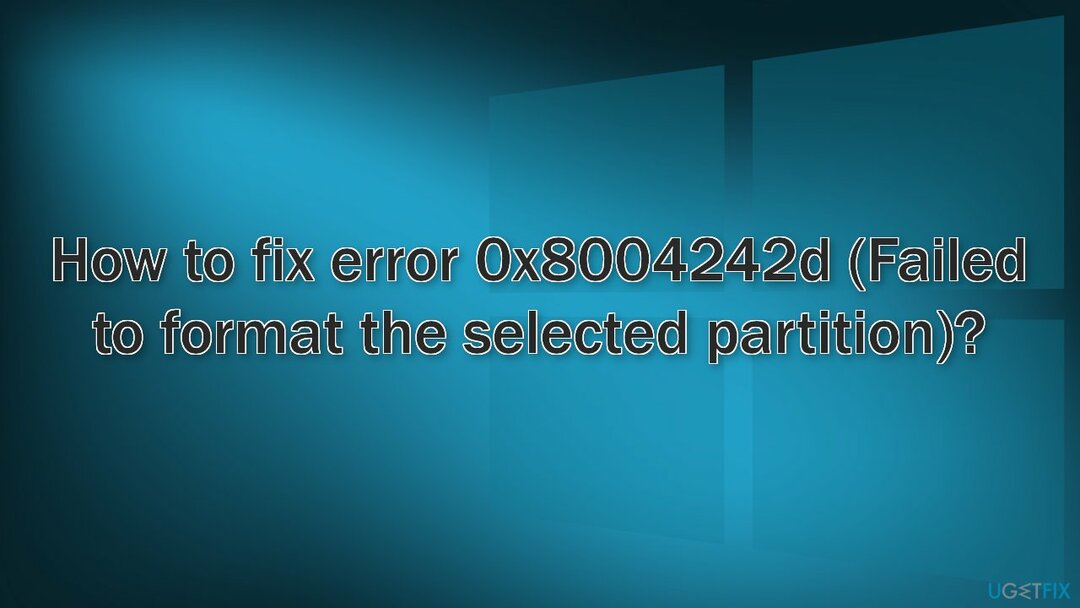
Yöntem 1. Tüm Bölümleri Sil
Hasarlı sistemi onarmak için lisanslı sürümünü satın almalısınız. yeniden görüntü yeniden görüntü.
- Uyumlu bir yükleme medyası takın ve tekrar başlat senin bilgisayarın
- Bunu yapmak için bilgisayarınız kurulum ortamından önyükleme yapmak isteyip istemediğinizi soracaktır, herhangi bir tuşa basın
- Tıklamak Şimdi kur ve kurulum adımlarına devam edin
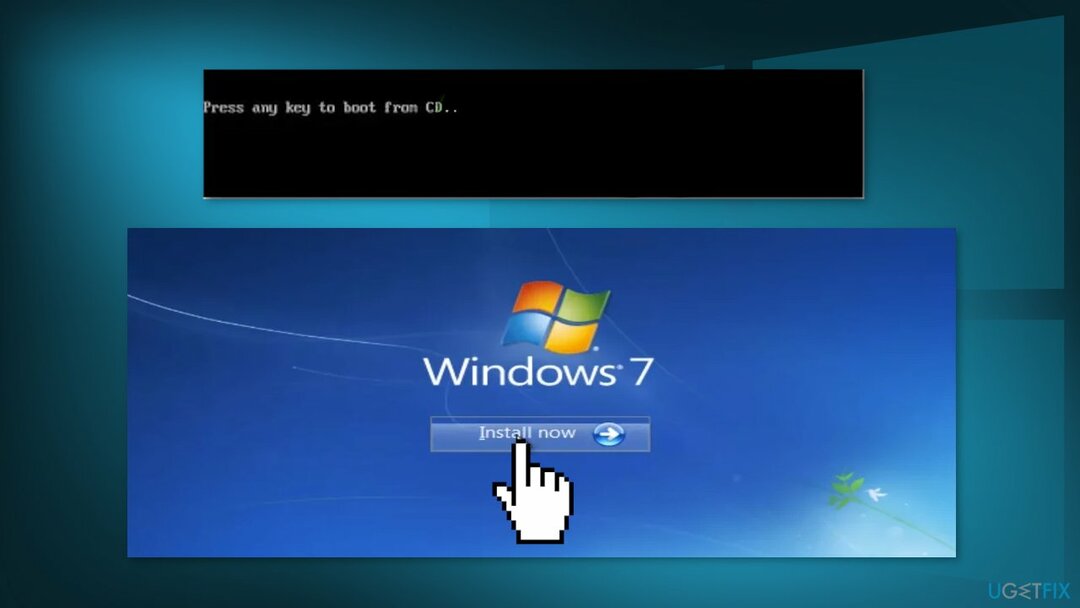
- Tıklamak Özel: Yalnızca Windows'u yükleyin (gelişmiş)
- Her bölümü ayrı ayrı seçmeye başlayın ve ardından Silmek
- İşlemi onaylamanız istendiğinde, Evet
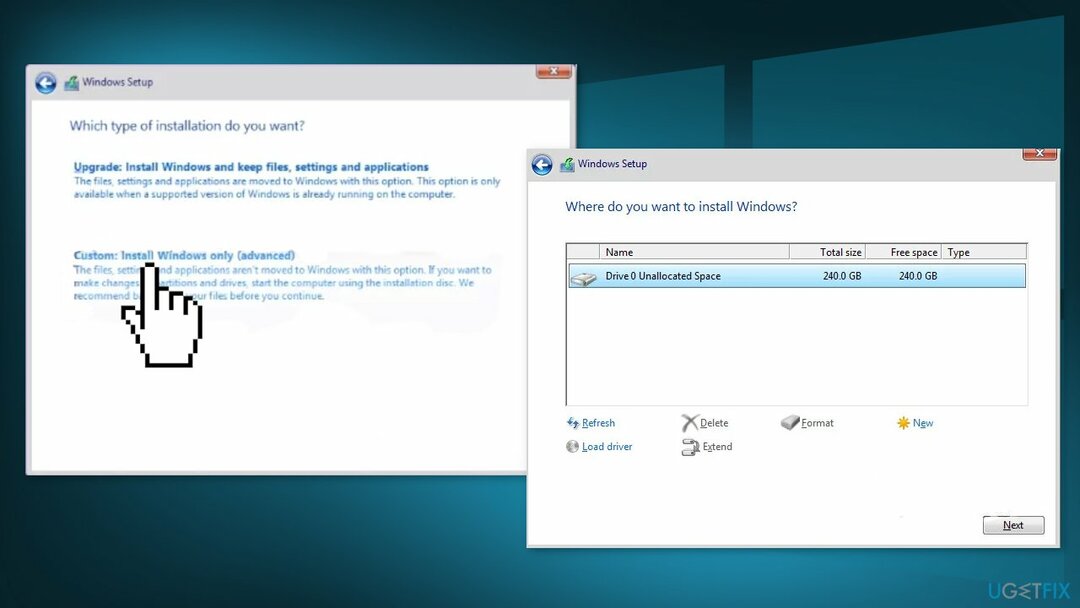
- Tek bir Drive (0) ile kalana kadar bunu yapın. Ayrılmamış alan
- Artık 0x8004242d hatasıyla karşılaşmadan yeni bölümler oluşturabilmeniz gerekir.
Yöntem 2. Sabit Diski Temizle
Hasarlı sistemi onarmak için lisanslı sürümünü satın almalısınız. yeniden görüntü yeniden görüntü.
- Windows sürümünüzle uyumlu bir yükleme medyası takın ve tekrar başlat senin bilgisayarın
- herhangi bir tuşa basın ve üzerine tıklayın Bilgisayarını tamir et
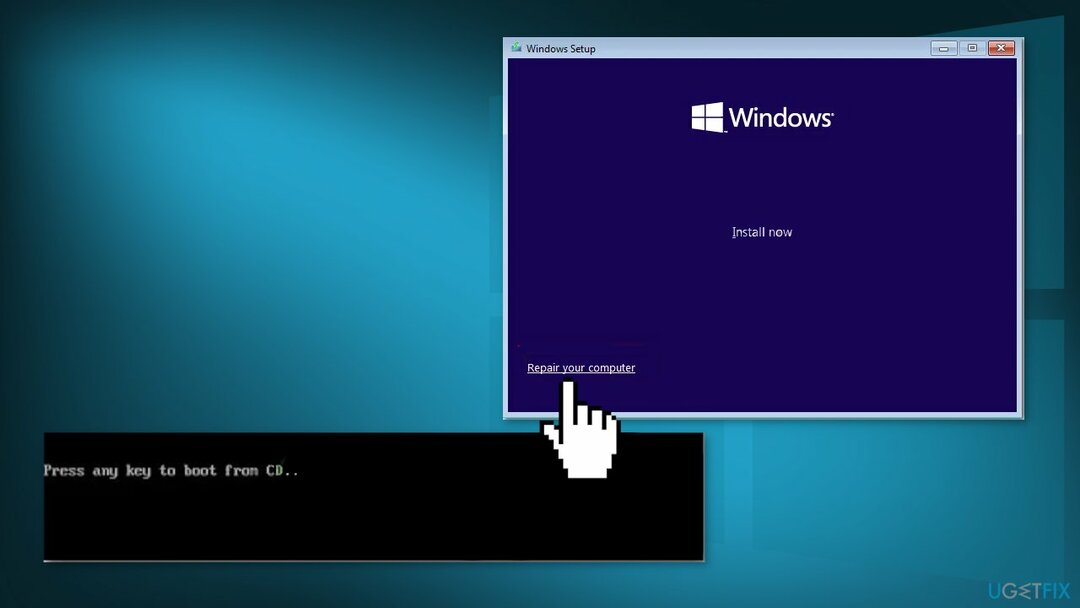
- Tıklamak sorun giderme ve Seç Komut istemi listesinden Gelişmiş seçenekler
- Tip disk bölümüve bas Girmek
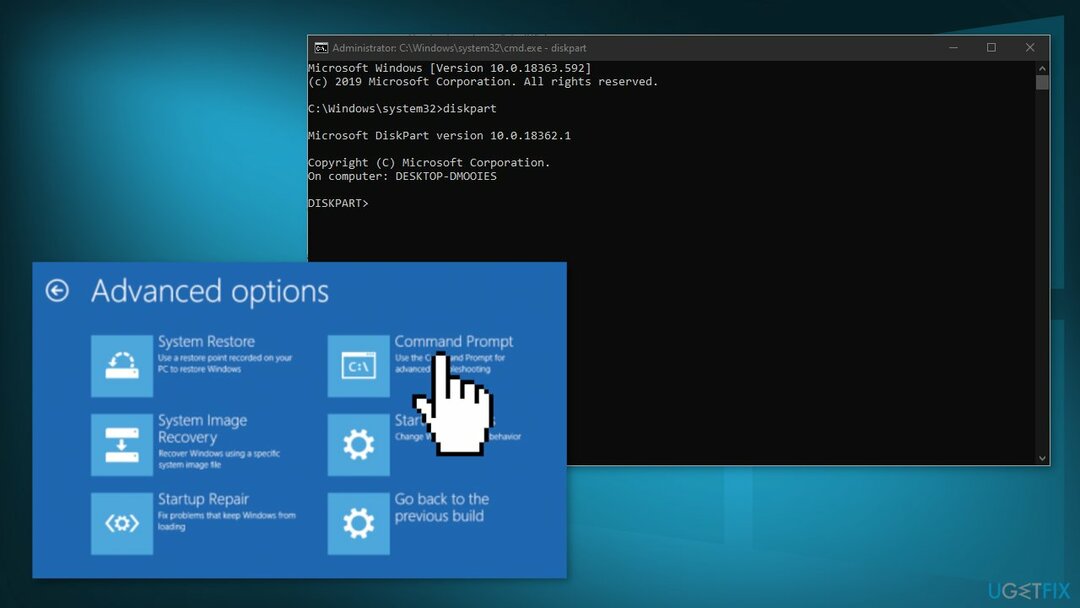
- Diskpart yardımcı programı açıkken aşağıdaki komutu yazın ve Girmek:
liste diski
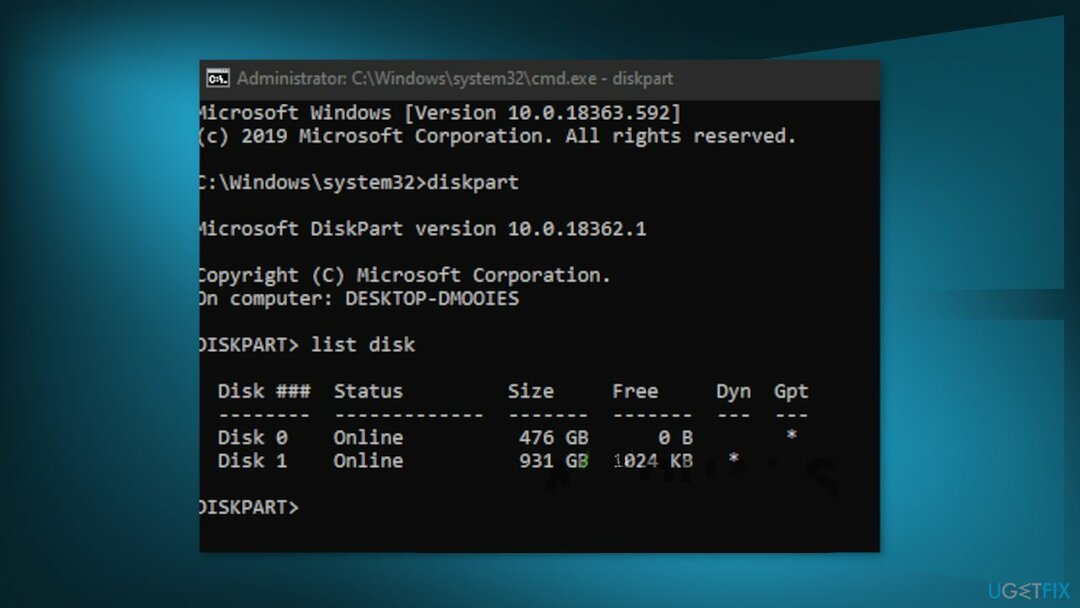
- Hangi disklerin hataya neden olduğunu belirleyin
- Aşağıdaki komutu yazın ve tuşuna basın Girmek:
sel disk *numara*
- Aşağıdaki komutu yazın ve tuşuna basın Girmek:
det diski
- Aşağıdaki komutu yazın ve tuşuna basın Girmek diskinizi temizlemeye başlamak için:
hepsini temizle
- Aşağıdaki komutu yazın ve tuşuna basın Girmek araçtan çıkmak için:
çıkış
- Kapat Komut İstemi penceresi, tekrar başlat bilgisayarınızı seçin ve Disk seçim ekranına dönün
Yöntem 3. USB Önyükleme Desteğini Devre Dışı Bırak
Hasarlı sistemi onarmak için lisanslı sürümünü satın almalısınız. yeniden görüntü yeniden görüntü.
- Bilgisayarınızı açın ve ilk başlatma anahtarı gelir gelmez Kurulum tuşuna basmaya başlayın. Kendinizi BIOS menüsünde bulana kadar tuşa art arda basın.
- Erişmek BOT sekmesini seçin ve UEFI Önyükleme Desteği dır-dir Engelli
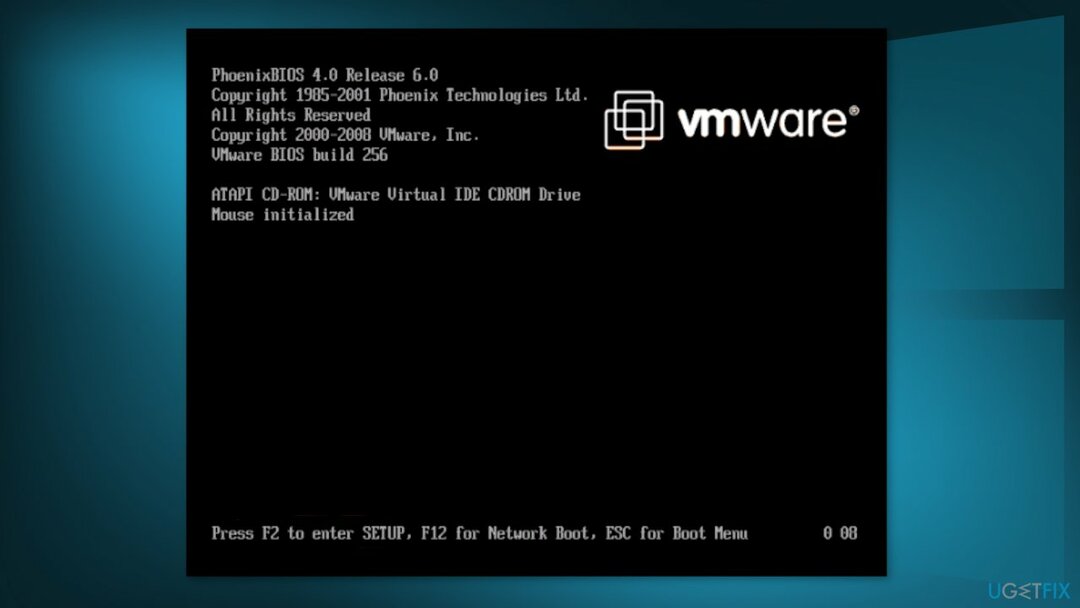
- Değişiklikleri kaydedin ve sorunun çözülüp çözülmediğine bakın
- Windows kurulumunu tamamlamayı başarırsanız, yukarıdaki adımları tersine mühendislik uygulayabilir ve UEFI Önyükleme desteğini yeniden etkinleştirin
Hatalarınızı otomatik olarak onarın
ugetfix.com ekibi, kullanıcıların hatalarını ortadan kaldırmak için en iyi çözümleri bulmalarına yardımcı olmak için elinden gelenin en iyisini yapmaya çalışıyor. Manuel onarım teknikleriyle uğraşmak istemiyorsanız, lütfen otomatik yazılımı kullanın. Önerilen tüm ürünler profesyonellerimiz tarafından test edilmiş ve onaylanmıştır. Hatanızı düzeltmek için kullanabileceğiniz araçlar aşağıda listelenmiştir:
Teklif
şimdi yap!
Düzeltmeyi İndirMutluluk
Garanti
şimdi yap!
Düzeltmeyi İndirMutluluk
Garanti
Hatanızı Reimage kullanarak düzeltemediyseniz, yardım için destek ekibimize ulaşın. Lütfen sorununuz hakkında bilmemiz gerektiğini düşündüğünüz tüm detayları bize bildirin.
Bu patentli onarım işlemi, kullanıcının bilgisayarındaki herhangi bir hasarlı veya eksik dosyayı değiştirebilen 25 milyon bileşenden oluşan bir veritabanı kullanır.
Hasarlı sistemi onarmak için lisanslı sürümünü satın almalısınız. yeniden görüntü kötü amaçlı yazılım temizleme aracı.

Web sitelerinin, ISS'nin ve diğer tarafların sizi izlemesini önleyin
Tamamen anonim kalmak ve ISP'yi ve casusluktan hükümet senin üzerinde, istihdam etmelisin Özel İnternet Erişimi VPN. Tüm bilgileri şifreleyerek, izleyicileri, reklamları ve kötü amaçlı içeriği önleyerek tamamen anonim olarak internete bağlanmanıza olanak tanır. En önemlisi, NSA ve diğer devlet kurumlarının arkanızdan gerçekleştirdiği yasadışı gözetim faaliyetlerini durduracaksınız.
Kayıp dosyalarınızı hızla kurtarın
Bilgisayarı kullanırken herhangi bir zamanda öngörülemeyen durumlar olabilir: elektrik kesintisi nedeniyle kapanabilir, Ölümün Mavi Ekranı (BSoD) oluşabilir veya birkaç günlüğüne uzaklaştığınızda makine rastgele Windows güncellemeleri yapabilir. dakika. Sonuç olarak, okul çalışmalarınız, önemli belgeleriniz ve diğer verileriniz kaybolabilir. İle kurtarmak kayıp dosyalar, kullanabilirsiniz Veri Kurtarma Uzmanı – sabit sürücünüzde hala mevcut olan dosyaların kopyalarını arar ve bunları hızlı bir şekilde alır.